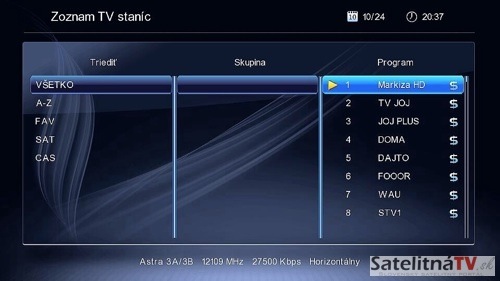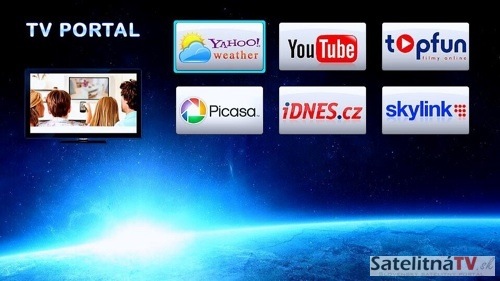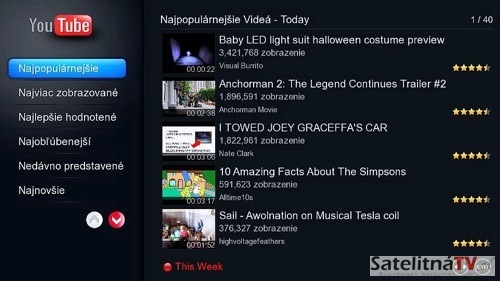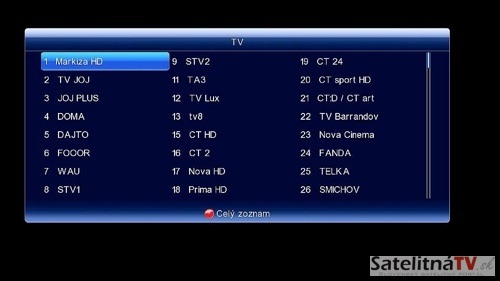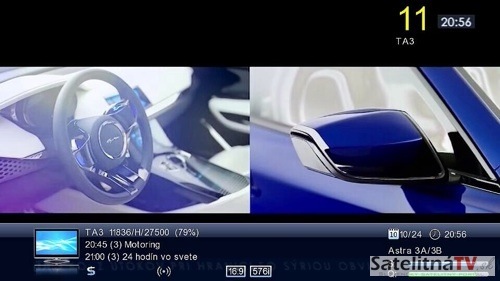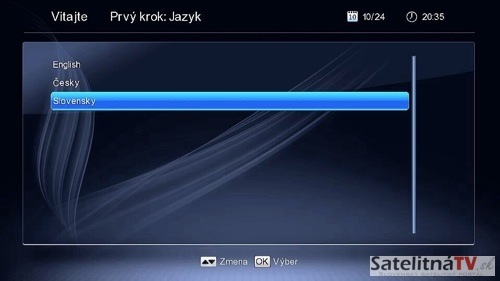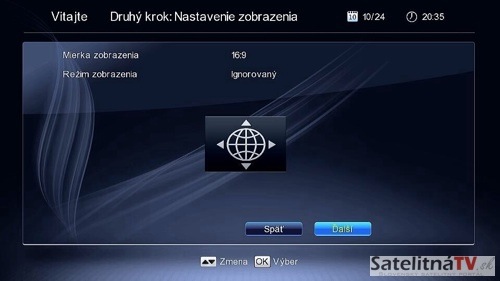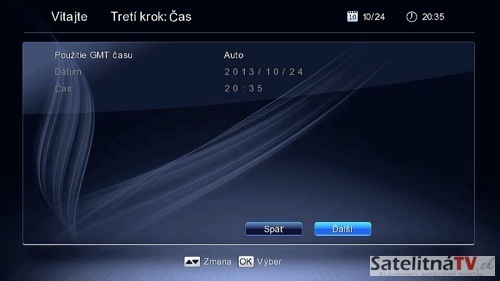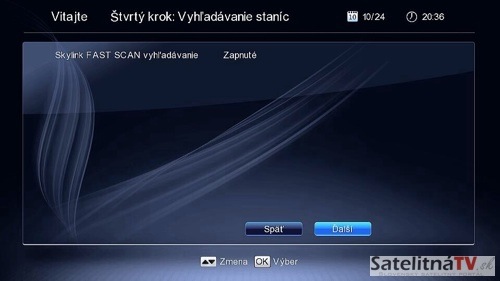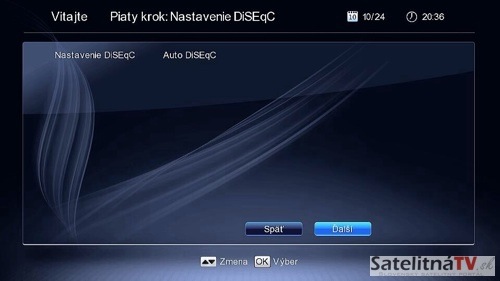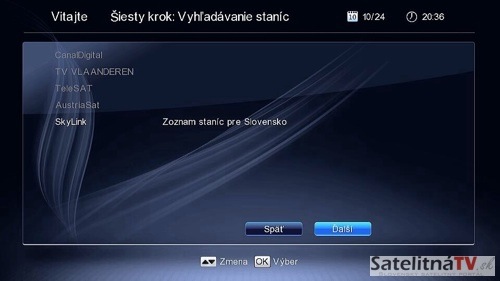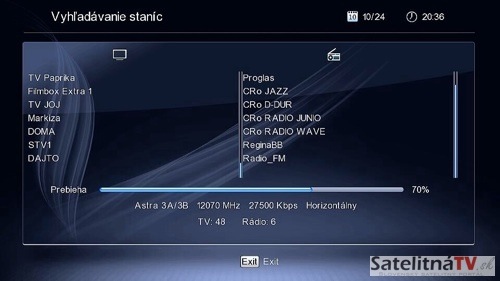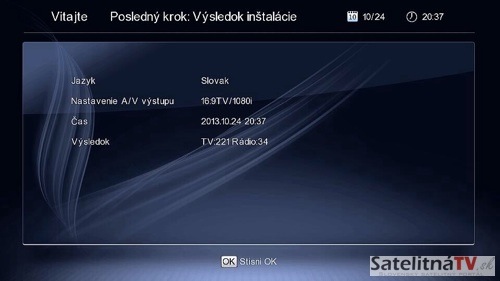Zircon iHD je novinkou na našom trhu so satelitnými HD prijímačmi. Jedná sa o prijímač s jednou licencovanou čítačkou dekódovacích kariet Irdeto, vďaka čomu je vhodný pre príjem programov satelitných platforiem Skylink, poprípade aj freeSAT by UPC Direct. Prijímač splnil aj najnovšie požiadavky Skylinku a preto získal certifikát Skylink Ready. Okrem základných funkcií ako Fast Scan, PVR, TimeShift, podporuje aj hybridné vysielanie HbbTV či aplikácie ako Topfun, YouTube či Picasa. K dispozícii je aj aplikácia s aktuálnym spravodajstvom z českého portálu iDnes.cz.
Pokračovanie nižšie:
Základná charakteristika:
Rozmery: 278x250x58 (ŠxHxV)
1x originálna čítačka dekódovacích kariet Irdeto
1x USB 2.0 (zadný panel)
1x konektor HDMI
1X SCART konektor
1x Ethernet
1x optický audio výstup S/PDIF
Fast Scan – rýchle a jednoduché ladenie SK/CZ programov
Automatická aktualizácia kanálov (možnosť vypnutia)
Pamäť pre uloženie 4000 kanálov (TV a rádio)
Podpora: DVB-S/DVB-S2, DiSEqC 1.0 a 1.2, USALS, Teletext, Timeshift, PVR, EPG, HbbTV, YouTube, Topfun, Picasa, časové nahrávanie, rozlíšenie až do 1080p či aktualizácia softvéru cez družicu (OTA).
Obsah balenia:
V balení spolu so satelitným prijímačom Zircon iHD, ktorý je stredných rozmerov a v čiernom prevedení, sa nachádza ešte diaľkové ovládanie, batérie typu mikrotužky (AAA), užívateľský manuál v slovenskom a českom jazyku, ako aj audio/video CINCH kábel. HDMI kábel sa v balení nenachádza.
Predný a zadný panel:
Z prednej časti prijímača je jedno tlačidlo StandBy, VFD displej, na ktorom sa zobrazuje názov stanice ako aj doplnkové informácie o stanici (TXT, Titulky, HD..). V StandBy režime sa na displeji zobrazuje aktuálny čas. Vedľa displeja je aj zelená LED dióda, ktorá svieti iba počas prevádzkového režimu. V prednej časti prijímača je ešte otvárací kryt, pod ktorým sa nachádza jedna licencovaná čítačka dekódovacích kariet Irdeto (karta sa vkladá smerom dopredu a s čipom dole).
V zadnej časti prijímača sa nachádzajú konektory LNB IN, LNB OUT, optický digitálny audio výstup S/PDIF, Scart, HDMI pre prepojenie s televízorom, USB port pre pripojenie externého pevného disku, Ethernet, analógový stereo audio výstup, kompozitný video výstup a sieťový vypínač. Sieťový kábel je k prijímaču pripojený napevno.
Diaľkové ovládanie:
Diaľkové ovládanie je väčších rozmerov. Prijímač sníma povely z diaľkového aj pri nie presnom nasmerovaní diaľkového ovládania na prijímač a to aj bez potreby silne stáčať pogumované tlačidlá. Samotné prepínanie programov trvá od dvoch až do štyroch sekúnd.
Menu a EPG:
Hlavné menu je ladené do tmavomodrej farby, obsahuje šesť základných kategórií (Inštalácia, Zoznam staníc, Nastavenie, Irdeto karta, PVR menu a Portál) a niekoľko ďalších podkategórií. Menu je spracované prehľadne a graficky celkom pekne.
Po stlačení tlačidla EPG na diaľkovom ovládaní sa zobrazí multi EPG šiestich televíznych kanálov. Po presune na iný kanál sa prijímač automaticky prepne na tento kanál. V spodnej časti obrazovky v EPG je možné vidieť ďalšie voľby. Stlačením ešte jeden krát tlačidla EPG sa zobrazia podrobnejšie informácie o programe. Tlačidlom OK je možné nastaviť časovač nahrávania, červeným tlačidlom sa aktivuje voľba ďalšieho nastavenia EPG (ako napr. počet hodín zobrazovania programu na obrazovke), pomocou zeleného tlačidla môžeme vyhľadávať programy priamo v EPG, po stlačení žltého tlačidla sa zobrazí programový sprievodca jednej stanice (single EPG). Pomocou modrého tlačidla môžeme filtrovať zoznam zobrazovaných staníc.
Prvotná inštalácia:
V prijímači som mal počas celej doby mojich testov verziu softvéru 2.2.2 zo septembra tohto roku. Pri prvotnom spustení je nutné vykonať prvotnú inštaláciu, ktorá je rozdelená do siedmych krokov. Od nastavenia jazyka, obrazovky, Fast scanu, DiSEqC prepínačov (podpora auto DiSEqC), až po vyhľadávanie staníc. V prípade, že sa v štvrtom kroku prvotnej inštalácie zapne vyhľadávanie pomocou Fast scanu, nebude možné v zozname kanálov presúvať televízne kanály. Ak teda užívateľ bude mať záujem si programy usporiadať podľa seba v hlavom zozname, je nutné aby sa v tomto kroku vyplo vyhľadávanie pomocou Fast scanu. Voľbu je možné kedykoľvek zmeniť v samotnom menu prijímača. Pri každej zmene sa však vymaže aktuálny zoznam programov a bude nutné vykonať opäť prvotnú inštaláciu. V prípade vlastného nastavenia, či vytvorenia obľúbených skupín programov je možné si všetky nastavenia zálohovať na externé pamäťové zariadenie napr. USB kľúč a v prípade potreby tieto nastavenia jednoducho obnoviť zo zálohy.
Dekódovacie karty a skúsenosti s nimi:
V prijímači som vyskúšal ICE, Irdeto ako aj najnovšiu M7 kartu Skylink a ICE kartu od platformy freeSAT by UPC Direct. Všetky karty fungovali bez najmenších problémov. Karta Skylink ICE, ktorú som nepoužíval niekoľko týždňov nabehla do štyroch minút a to aj bez reautorizácie dekódovacej karty.
Multimédiá a PVR
Po pripojení externého pamäťového zariadenia cez USB port je možné nielen sledovať, ale aj nahrávať programy na externý pevný disk (HDD) a neskôr si ich prehrať. Nahrávky sú však v zakódovanom stave, nie je ich preto možné upravovať či prípadne sledovať na inom zariadení ako v satelitnom prijímači. Samotné nahrávky sú vo formáte .TS. Nahrávanie je možné spustiť niekoľkými spôsobmi, manuálne sa spúšťa stlačením tlačidla „REC“ na diaľkovom ovládaní. Druhý spôsob akým je možné nahrávať je pomocou časovača, ktorý nastavíme jednoducho pomocou EPG. Nahrávať je možné vždy len práve sledovaný program. Prijímač neumožňuje prepnúť na iný program počas nahrávania a to ani na program z rovnakého transpondéra.
Okrem nahrávania podporuje Zircon iHD aj TimeShift, ktorý je štandardne vypnutý. Aktivovať ho je možné v Menu (Menu-PVR menu-Nastavenie rekordéra). Po aktivovaní je potom možné spustiť TimeShift kedykoľvek stlačením tlačidla „SHIFT“ na diaľkovom ovládaní.
Vďaka ethernetovému portu je možné prijímač pripojiť aj k internetu a využívať tak niekoľko zaujímavých internetových aplikácií, medzi ktoré patrí napr. video prehrávač YouTube, počasie od Yahoo, portál s fotografiami Picasa, spravodajstvo od iDnes, špeciálna verzia stránok Skylink, či internetová videopožičovňa Topfun, ktorá ponúka nielen filmy, ale aj živé vysielanie niekoľkých televíznych staníc. Môžem spomenúť aspoň tie bezplatné, medzi ktoré patrí Fashion TV, Golf Channel, Retro Music TV či Topfun TV Channel. Pred vstupom do samotnej aplikácie Topfun je však nutné sa najskôr prihlásiť s prihlasovacím menom a heslom. Ak tieto údaje ešte nemáte je možné sa zaregistrovať priamo v tejto aplikácii vyplnením potrebných údajov.
Medzi zaujímavé funkcie pre ktoré je potrebné pripojenie k internetu patrí určite aj HbbTV (Hybrid Broadcast Broadband TV). Táto funkcia je tiež štandardne vypnutá a preto je potrebné ju zapnúť v Menu (Menu-Nastavenia-Systém-HbbTV). Po prepnutí na jeden z programov napr. ČT1 sa na pár sekúnd objaví na programoch, ktoré majú k dispozícii hybridné vysielanie červená ikona v pravej časti obrazovky. Samotná aplikácia sa potom spúšťa už štandardne stlačením červeného tlačidla. Stalo sa mi však, že sa červená ikona vôbec nezobrazovala a nebolo možné ani spustiť aplikáciu HbbTV červeným tlačidlom na diaľkovom ovládaní. Nepomohlo ani vypnutie a zapnutie prijímača, až následné továrenské nastavenia. Zrejme sa jedná o nejakú softvérovú chybu.
Mediálny prehrávač:
Okrem vlastných nahrávok, dokáže prehrávač v prijímači prehrať z externého pamäťového zariadenia aj video súbory typu FLV, AVI, MKV, MP4, MPG či TS, obrázky typu JPG, GIF či PNG, poprípade hudobné súbory MP3. Prijímač nepodporuje však napr. obrázkové súbory BMP či audio WAV. S testovanou verziou softvéru prijímač nepodporoval ani prehrávanie filmov s titulkami.
Aktualizácia:
Aktualizáciu softvéru prijímača je možné vykonať buď pomocou OTA priamo cez družicu, poprípade manuálne cez USB port. V prípade, že sa rozhodnete softvér aktualizovať pomocou USB kľúča je potrebné rozbaliť a nakopírovať na kľúč do koreňového adresára dva súbory sky_usb.bin a sky_usb.cfg. Do zapnutého satelitného prijímača vložíme USB kľúč s už potrebnými súbormi. Prijímač nás po chvíľke vyzve k aktualizácii, ktorú potvrdíme tlačidlom OK na diaľkovom ovládaní. Po zobrazení NULL na prednom panely vypneme a znovu zapneme prijímač so sieťovým vypínačom a počkáme pokiaľ sa prijímač sám reštartuje (cca 5 minút).
Záver:
Zircon iHD je HD satelitný prijímač s jednou licencovanou čítačkou dekódovacích kariet Irdeto. Predurčený je hlavne pre príjem programov z platformy Skylink aj keď je možné ho používať aj s novou ICE kartou freeSat by UPC Direct. Vďaka pripojeniu k internetu poskytuje prístup nielen k HbbTV, ale aj k ďalším zaujímavým internetovým aplikáciám.
Maloobchodná cena satelitného prijímača Zircon iHD je 110 € s DPH